mkv转mp4并保留字幕
1、首先,在电脑中,找到mkv格式的视频;

2、接下来,在电脑中找到“MkvToMp4”;M氯短赤亻kvToMp4:可以将mkv格式的视频转换成mp4格式的视频,并且在转换过程中可以保留字幕;

3、双击“MkvToMp4”图标,打开,如下图所示

4、接下来,在软件的左上角找到“Add”,鼠标点击“Add”,打开;
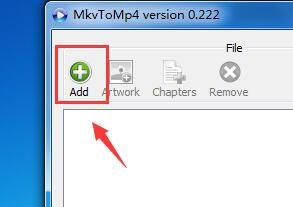
5、打开“Add”之后,在电脑中找到“mkv”格式的视频,选中视频,点击“打开”;

6、打开视频之后,如下图所示;

7、接下来这步很重要;首先,最上边的是video,输出的是纯视频,这个是默认的,我们不用管;其次是Audio,输出的是音频,如下图所示,有粤语和国语两种,下图是勾选粤语前面的小框,所以最后输出的视频是粤语的;再接着就是Subtitle,这个是字幕,要想视频转换之后,带有字幕,这个Subtitle前面的小框一定要勾选;最后的Tags此处默认勾选就可以;

8、勾选完成之后,在软件的左下角,找到“Start”,点击“Start”,开始转换视频;

9、视频转换完成之后,默认输出在电脑桌面上,如下图所示;注意:此时视频格式已经转换成mp4格式了,但是mkv格式的视频依旧保存。
